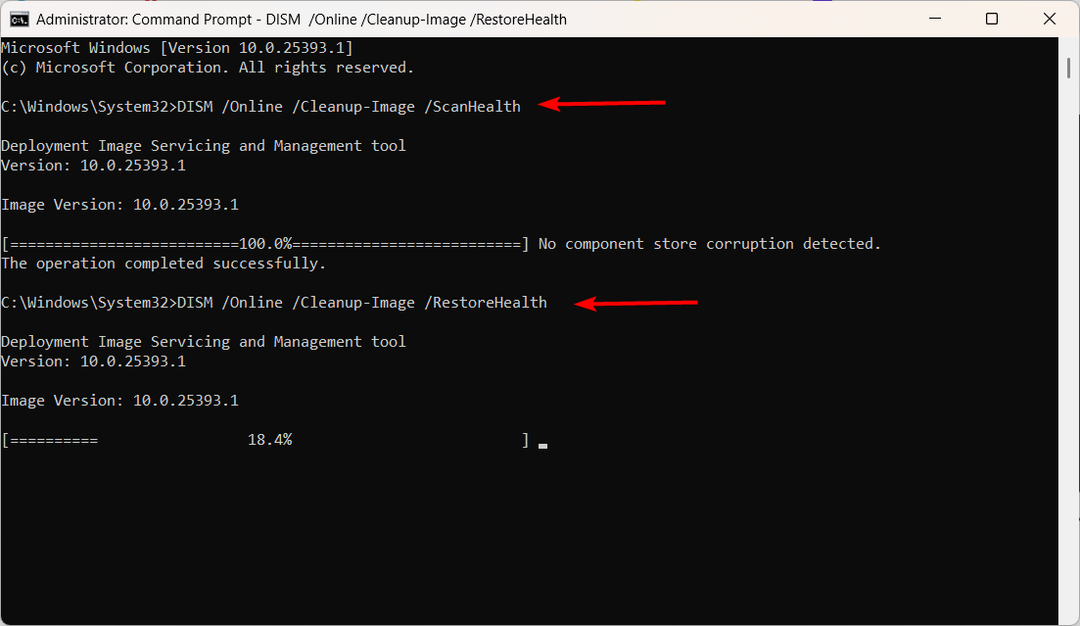La reinstallazione del driver Wi-Fi dovrebbe risolvere il problema
- Il file NETwsw02.sys fa parte del file Driver Intel Wireless Wi-Fi Link.
- Un driver di collegamento Wi-Fi è un software che consente la comunicazione tra il sistema operativo del computer e la scheda di rete wireless.
- L'esecuzione dell'installazione di riparazione o dell'installazione pulita è una delle soluzioni efficaci a questo problema.

XINSTALLARE CLICCANDO SUL FILE DI DOWNLOAD
- Scarica e installa Fortect sul tuo computer.
- Avvia lo strumento e Avvia la scansione per trovare i file rotti che causano i problemi.
- Fare clic con il tasto destro su Avvia riparazione per risolvere i problemi che interessano la sicurezza e le prestazioni del tuo computer.
- Fortect è stato scaricato da 0 lettori questo mese.
Molti utenti hanno segnalato che stanno vivendo il Errori di schermata blu della morte che menziona NETwsw02.sys nel messaggio di errore.
Il problema non è esclusivo di una specifica versione di Windows; è noto che si verifica su varie versioni di Windows, inclusi Windows 7, Windows 8.1, Windows 10 e Windows 11.
Tuttavia, non è un problema senza soluzione. In questa guida, abbiamo compilato un elenco di passaggi che puoi seguire per risolvere questo errore di schermata blu sul tuo computer.
Cos'è il file NETwsw02.sys?
NETwsw02.sys è un file SYS associato a Intel Wireless WiFi Link Driver e agli adattatori Intel Wireless Network. Se riscontri un errore Blue Screen of Death (BSOD) relativo al file NETwsw02.sys, significa che c'è un problema con il driver Intel Wi-Fi sul tuo computer.
Una varietà di fattori può causare l'errore; ecco alcune cause comuni:
- File danneggiato o mancante: Il file NETwsw02.sys stesso potrebbe essere danneggiato o scomparire a causa di vari motivi, ad esempio guasti hardware, conflitti software o infezioni da malware.
- Driver obsoleto o incompatibile: L'utilizzo di una versione obsoleta o incompatibile del driver Intel Wi-Fi può causare conflitti e problemi con il file NETwsw02.sys.
- Problemi hardware: A volte, problemi hardware come a scheda di rete wireless difettosa o componenti incompatibili possono causare l'errore BSoD NETwsw02.sys.
- Conflitti di sistema o software: Anche i conflitti con altri file di sistema, software o applicazioni di terze parti possono attivare questo errore BSoD.
Come posso risolvere l'errore BSoD NETwsw02.sys?
Prima di immergerti in soluzioni più avanzate, esploriamo alcune soluzioni rapide che puoi provare:
- Riavvia il tuo computer: A volte, un semplice riavvio può risolvere problemi temporanei con il driver.
- Esegui una scansione antivirus: eseguire una scansione approfondita di malware e virus per rimuovere l'infezione da virus che causa l'errore BSoD.
1. Esegui scansioni SFC e DISM
- premi il finestre chiave, tipo cmq, e clicca Esegui come amministratore.

- Digita il seguente comando e premi accedere per riparare i file di sistema:
sfc /scannow
- Una volta completata la scansione, eseguire i seguenti comandi uno dopo l'altro:
DISM /Online /Cleanup-Image /ScanHealthDISM /Online /Cleanup-Image /RestoreHealth
- Attendere il comando per riparare l'immagine del sistema operativo Windows.
Oltre a questo processo di risoluzione dei problemi, puoi anche eseguire la soluzione ideale per riparare e ottimizzare le prestazioni del tuo PC Windows.
Questo software dedicato inizierà con una scansione completa del sistema per indirizzare ogni singolo problema e quindi ti offrirà la scansione di riepilogo. Dopodiché, devi solo premere Riparazione.
2. Aggiorna il driver Wi-Fi
- premi il finestre + X e selezionare il Gestore dispositivi opzione.

- Espandi il Adattatori di rete sezione, fare clic con il pulsante destro del mouse su Wireless Intel dispositivo sotto di esso e selezionare il Aggiorna driver opzione.

- Quindi, scegli Cerca automaticamente i driver e installa tutti gli aggiornamenti disponibili.

Il motivo principale dell'errore BSOD NETwsw02.sys è avere un vecchio driver di rete. Quindi, l'aggiornamento del driver all'ultima versione dovrebbe risolvere il problema.
3. Aggiorna il tuo PC
- premi il finestre + IO e seleziona aggiornamento Windows sulla barra laterale sinistra.

- Clicca il Controlla gli aggiornamenti pulsante nel riquadro di destra.

- Infine, scarica e installa gli aggiornamenti disponibili e riavvia il PC.
4. Disinstallare e reinstallare il driver Intel Wireless Wi-Fi
- premi il finestre+ R, tipo devmgmt.msc nella casella di comando e fare clic su OK.

- Espandi il Adattatori di rete opzione, fare clic con il pulsante destro del mouse su Wireless Intel adattatore e selezionare il Disinstalla dispositivo opzione.

- Controlla il Tentativo di rimuovere il driver per questo dispositivo casella e fare clic su Disinstalla pulsante.

- Quindi, riavvia il PC.
- Vai al sito Web ufficiale del produttore del tuo computer o al Sito web dell'Intel per scaricare e installare l'ultima versione del driver Intel Wi-Fi compatibile con il tuo modello specifico.
5. Eseguire un'installazione pulita di Windows
Se i passaggi precedenti non hanno risolto gli arresti anomali casuali relativi al file NETwsw02.sys, potrebbe esserci un problema con i file di sistema che non può essere risolto facilmente.
In tali casi, l'unico modo per risolvere l'errore è farlo installazione pulita di Windows O resettare il PC.
Se hai bisogno di ulteriore aiuto, guarda la nostra guida su come controllare il file di registro BSoD. Ti mostrerà cosa ha causato il problema e ti darà i passaggi per risolverlo.
Sentiti libero di farci sapere la soluzione che ti ha aiutato a risolvere questo problema nei commenti qui sotto.
Hai ancora problemi?
SPONSORIZZATO
Se i suggerimenti di cui sopra non hanno risolto il tuo problema, il tuo computer potrebbe riscontrare problemi di Windows più gravi. Ti suggeriamo di scegliere una soluzione all-in-one come Fortit per risolvere i problemi in modo efficiente. Dopo l'installazione, basta fare clic su Visualizza e correggi pulsante e quindi premere Avvia riparazione.

![Adattatore WiFi USB non funzionante [RISOLTO]](/f/1dcfc379b4a5e33a32b119e6c4a9f71b.jpg?width=300&height=460)